GoodReader, c’est le Finder qui manque à l’iPad : vous y stockez tous les fichiers que vous voulez ou recevez par email, l’application étant ajoutée dans les « Ouvrir avec » qui s’affiche dans Mail.
Avec GoodReader, vous stockez et emportez avec vous les fichiers que vous voulez. On peut également y accéder depuis le Mac via la connexion USB ou encore par Wifi, GoodReader donnant l’adresse IP nécessaire.
L’application existe pour iPad est coûte 0,79 €. Une version iPhone existe également, au même prix.
L’interface est elle aussi très claire, divisée en deux colonnes : fichiers et dossiers à gauche, outils à droite.
Chaque document est prévisualisable sauf s’il est protégé par mot de passe. On peut d’ailleurs carrément protéger l’accès à GoodReader par mot de passe, si on est amené à prêter sa machine et que l’on veut éviter les coups d’œil indiscrets.
La colonne des outils est organisée en outils qui donnent également accès à un moteur de recherche, une section de manipulation (« Manage Files« ), le téléchargement depuis le web (« Web Download« ) et la connection aux serveurs.
Les icônes du bas permettent quand à eux d’aller chercher des photos dans la bibliothèque de photo de la machine, de gérer la connexion Wifi et les réglages (plus le cadena pour vérouiller l’application comme je l’ai évoqué plus haut).
Manage File permet ainsi de sélectionner un ou plusieurs fichiers et de le marquer (d’une étoile : « Star »), le déplacer ou en faire une copie dans un autre dossier, créer une archive compressée ZIP ou décompresser une archive récupérée sur un serveur ou en pièce jointe d’un e-mail, créer des dossiers, etc.

Il est également possible de créer un PDF avec plusieurs fichiers d’origines différentes (Portfolio) et de l’ouvrir dans une application au choix (par exemple ouvrir un document MS Word dans « Document to Go » ou « Pages« ) pour aller plus loin que le simple coup d’œil.
La section Web Download est assez sympa. Intégrant un navigateur web, vous pouvez naviguer sur internet depuis l’application pour aller rechercher des éléments (images, pages complètes, etc.).
Astuce : depuis Safari, ajoutez la lettre « g » devant le protocole (ghttp://) et rechargez la page. Safari se ferme et la page s’ouvre dans GoodReader !
Mais c’est sans aucun doute « Connect to Servers » qui servira le plus.
Grâce à elle, vous vous connectez sur les services d’hebergements de fichiers payants (me.com) ou gratuits (Google Documents, DropBox, etc.) et téléchargez les documents que vous avez laissés sur la toile, « dans le cloud » comme on dit.
Ainsi si vous avez l’habitude de travailler en ligne avec Google doc ou stocker certains documents sur DropBox ou me.com et que vous partez en voyage ou prenez l’avion on le train sans connexion internet, vous pouvez rappatrier très facilement vos documents sur votre iPad et les avoir avec vous même si vous ne vous branchez pas sur le net.
Si vous avez accès à de serveurs FTP, vous pouvez également vous y connecter pour récupérer des fichiers.

GoodReader permet de visualiser les fichiers de nombreux formats. Via la fonction « Open in…« .
Sa liseuse est également ergonomique et permet le plein écran comme la lecture « à la façon d’un libre » (on clique pour passer à l’écran suivant).
Il est également possible d’envoyer le document sur une autre application d’édition si vous en avez une d’installée sur votre iPad.

Ce que je regrette :
Véritable porte folio pour iPad, GoodReader ne permet cependant pas d’uploader ses fichiers vers les serveurs où vous les avez récupérés, même si vous avez pu y avoir accès. Il est possible d’envoyer cependant les fichiers par e-mails. C’est le principal reproche que je fais à cette application en espérant que cette lacune sera comblée un jour.
Très complète, elle gagnerait certainement à être francisé pour les non-anglophones, quoi que les fonctionnalités soient très claires.
Quoi qu’il en soit je reste convaincu que cette application reste incontournable si vous souhaitez avoir avec vous certains documents sans pour autant disposer d’une liaison internet.
Ses possibilités de manipulation sont vraiment puissantes et deviennent vite indispensables.
Aller plus loin :
• Version iPad : 
• Version iphone : 
• Site de l’éditeur : http://www.goodiware.com
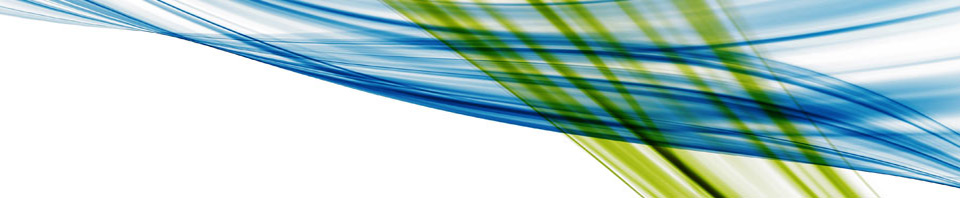

18 Commentaires
Passer au formulaire de commentaire ↓
Laurent
27 septembre 2010 à 18 h 49 min (UTC 2) Lier vers ce commentaire
Tout à fait d’accord avec toi.
Son utilisation devrait être encore plus incontournable avec le multi tâche.
Outre le petit « défaut » de
ne pas pouvoir uploader sur DropBox ou Me.., je regrette le fait de ne pouvoir sélectionner plusieurs fichiers pdf simultanément dans iBooks. Mais ce doit être une limitation imposée par Apple.
Mat
2 octobre 2010 à 0 h 42 min (UTC 2) Lier vers ce commentaire
La mise à jour de ce matin ou d’hier (je ne sais plus) permet maintenant d’uploader des fichiers depuis GoodReader vers n’importe quel serveur.
Il manque malheureusement toujours les droits pour éditer les fichiers directement sur GoodReader.
Meslie
26 juin 2012 à 15 h 51 min (UTC 2) Lier vers ce commentaire
En application business/ productivité j’aimerais recommander mon coup de coeur du moment, « Beesy ». Le concept est très clair. A partir d’une prise de notes structurée ( gérée par l’appli), Beesy génère automatiquement des listes ToDo qu’on peut suivre en permanence par type d’action, personne, projet. Beesy est l’idéale en réunion.
Si des personnes sont intéressées voici le lien du site de l’application Beesy
http://www.beesapps.fr/note-ipad-beesy/
Meslie
Zagdoun
26 septembre 2013 à 20 h 54 min (UTC 2) Lier vers ce commentaire
Bonjour ! J’ai un petit souci, j’ai ouvert un pdf dans goodreader et je ne peux plus le fermer… Il bloque donc mon app. Je n’ai accès à aucune commande … Avez vous une solution? Merci!
Mat
27 septembre 2013 à 11 h 25 min (UTC 2) Lier vers ce commentaire
Bonjour, quand la visionneuse de PDF est basculée en mode « plein écran », un appui « long » sur la page fait apparaître une sorte de menu contextuel qui permet d’annoter et qui porte également un bouton « Main menu ». Un clic dessus affiche le menu qui permet de remonter dans l’arborescence du navigateur de fichier.
Je viens d’essayer et ça fonctionne, sur la dernière version et tous cas.
En espérant que ça te rende service !
Zagdoun
27 septembre 2013 à 13 h 22 min (UTC 2) Lier vers ce commentaire
Merci beaucoup Mat! Génial !javais essaye mais je n’ai pas du être assez patiente!
Belle journée!
Torreto
16 décembre 2013 à 17 h 46 min (UTC 2) Lier vers ce commentaire
Cela permet-il de lire des videos ?
Mat
16 décembre 2013 à 18 h 05 min (UTC 2) Lier vers ce commentaire
Non, il n’a pas été conçu pour être un lecteur multi-format de video (d’autres applications existent et le font très bien). L’application semble limité aux formats habituels de iOS. Je te renvoie au manuel qui n’est pas très locace sur le sujet : http://www.goodiware.com/gr-man-view-av.html
Pierre Chanliau
20 janvier 2014 à 16 h 44 min (UTC 2) Lier vers ce commentaire
Une question qui pourra paraître simple je l’espère pour un utilisateur de Goodreader.
J’ai une série de textes de chansons que je voudrais mettre dans un ordre bien précis.
Or, Goodreader ne me propose qu’un classement par ordre alphabétique, par date ou par taille… Comment dois-je procéder pour les classer dans l’ordre qui me convient à moi..?
Merci d’avance pour une réponse.
Mat
20 janvier 2014 à 17 h 10 min (UTC 2) Lier vers ce commentaire
Bonjour Pierre,
Le plus pratique, parce que ça pourra te servir ensuite si tu manipule tes fichiers sur d’autres plate-formes qui te proposeront le même genre de classement, serait de rajouter un nombre en début de nom de fichier pour chacun d’eux, à mon avis…
Pierre Chanliau
20 janvier 2014 à 17 h 38 min (UTC 2) Lier vers ce commentaire
Merci Mat,
je viens d’essayer ta proposition et ça marche !
Super, merci encore.
Mat
20 janvier 2014 à 20 h 55 min (UTC 2) Lier vers ce commentaire
Chouette ! Content de t’avoir rendu service !
Pierre Chanliau
15 février 2014 à 14 h 28 min (UTC 2) Lier vers ce commentaire
Bonjour Mat, une autre question qui concerne mes textes de chansons.
Je voudrais pouvoir en fusionner certains sans avoir à revenir à chaque fois à la liste de mes documents, ceci pour une question pratique sur scène et éviter une perte de temps parfois embarrassante… As-tu une solution pour résoudre ce problème ? Je te remercie d’y prêter attention et d’avance pour ta réponse.
Mat
24 février 2014 à 19 h 01 min (UTC 2) Lier vers ce commentaire
Salut Pierre,
Là, je pense que ce n’est plus vraiment du ressort d’un logiciel comme GoodReader, qui est plus orienté sur l’agencement de fichiers que leur manipulation. Peut-être que la solution serait d’enregistrer tes textes dans une base de données, carrément ?
Docpp
4 juin 2014 à 14 h 15 min (UTC 2) Lier vers ce commentaire
Bonjour et merci de cet article,
Moi aussi je suis une inconditionnelle de good reader!
J’ai une petite question (qui paraîtra peut être bête car je suis loin d’être une spécialiste !): puis je sauvegarder ma bibliothèque good reader ailleurs ?
Quand je connecte l iPad à i tunes, je peux enregistrer sur mon ordinateur via l’onglet « apps » certains fichiers de good reader mais il semble que des qu’ un fichier comprend plusieurs sous-dossiers, l’enregistrement plante…
Pourtant je voudrais réussir à faire une sauvegarde car j’ai tellement bossé sur cette bibliothèque (commentaire de textes etc) que j’ai peur de tout perdre ! Et je ne suis pas sûre que tout soit à l’identique dans i tunes, n’ayant jamais eu à restaurer mon i pad…
Merci de votre aide précieuse !!!
Mat
29 novembre 2015 à 13 h 04 min (UTC 2) Lier vers ce commentaire
Ben essaye…
Sandrine Robert
8 octobre 2017 à 21 h 29 min (UTC 2) Lier vers ce commentaire
Bonsoir
Je vois que vous êtes doué
J’ai besoin d’aide car mon application Good Reader n’est plus accessible avec la nouvelle mise à jour IOS 11
Comment puis je récupérer mes dossiers?
Mat
8 octobre 2017 à 23 h 08 min (UTC 2) Lier vers ce commentaire
Bonjour, mieux vaudrait envoyer un message au développeur mais avez-vous essayé de passer par iTunes dans la section des applications ?